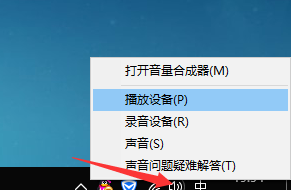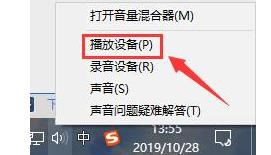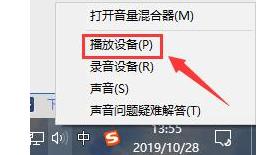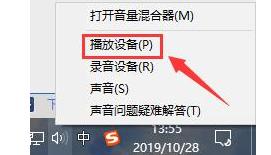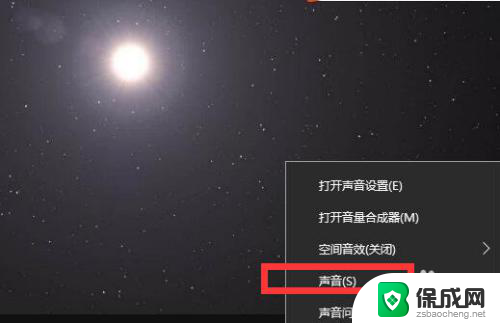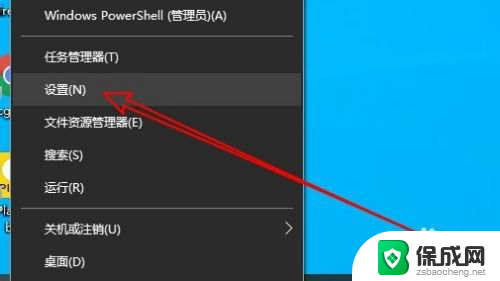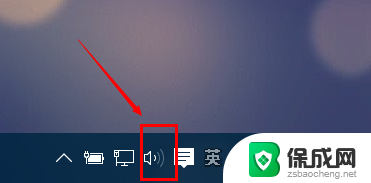扬声器音量小怎么办 win10声音变小了怎么办
更新时间:2023-12-29 12:43:40作者:xiaoliu
随着科技的不断进步,扬声器成为我们生活中不可或缺的一部分,有时我们可能会遇到扬声器音量变小的问题,尤其是在使用Windows 10操作系统时。当我们面临扬声器音量变小的情况时,应该如何解决呢?本文将针对Win10声音变小的问题进行探讨,并提供一些解决方案,帮助您重新恢复扬声器的正常音量。
步骤如下:
1.鼠标右键【声音】,然后选择【播放设备】。
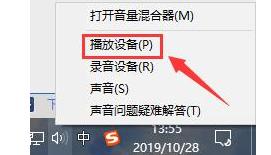
2.然后双击打开【扬声器】,或者鼠标右键扬声器选择【属性】也行。
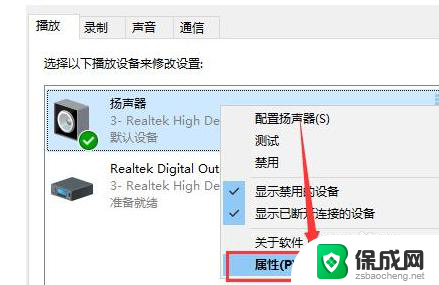
3.在上方选择【级别】选项卡,将第一项拉满。数值变成【100】就行了。
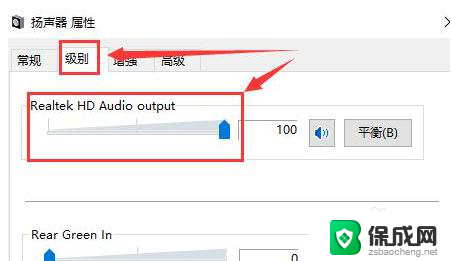
4.然后我们在【增强】选项中,可以勾选此项【响度均衡】。
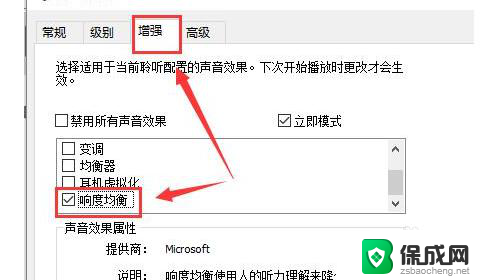
5.如果需要再大些,选择【均衡器】。点击下方的【···】就可以自己配置了,往上调,尽量同一高度就行了。
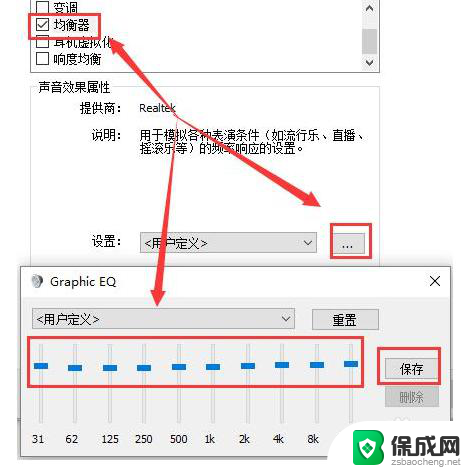
6.有时候电脑声音的响度跟声卡驱动也有关系,用户们也可以尝试更新或者重新安装其它版本的驱动。
以上就是解决扬声器音量小的全部方法,如果你遇到了相同的问题,赶快按照我提供的方法来处理吧!希望对大家有所帮助。